Ведение категорий пациентов
Клиника может задать самостоятельно под свои нужды категории пациентов, которые будут служить специальными сигнальными метками.
Это важная функция, так как метки отображаются уже на моменте звонка пациента в клинику (если подключена телефония), и далее в разделе визиты они видны сотрудникам на каждом этапе работы, что может помочь избегать неприятных ситуаций, поддерживать лояльность пациента и т.д.
Также категории могут использоваться для дополнительной группировки пациентов, например при формировании выгрузок из Базы.
У каждого пациента может быть указано несколько категорий.
Пример отображения категорий пациента в списке визитов у администратора
Как создать категорию?
Клиника может сформировать свой уникальный список категорий пациента. Для этого необходимо перейти в раздел «Картотека» и открыть вкладку «Категории»:
Вкладка «Категории» в «Картотеке»
В открывшемся интерфейсе вы увидите список ранее добавленных вами категорий (каждая из них может быть отредактирована по клику на название, либо удалена с помощью иконки корзины справа). Над списком вы увидите кнопку «+Новая категория”, после клика на нее откроется дополнительное окно для ввода данных по новой категории:
Кнопка добавления категории
Вы можете в свободной форме указать название категории, а также выбрать для нее метку в виде иконки либо цветового индикатора.
Важно: вам доступно неограниченное количество цветов для меток — вы можете выбрать их с помощью спектра. Для этого нажмите на иконку в виде пипетки, подберите удобный цвет и нажмите кнопку «выбрать».
После того как вы укажите необходимые значения нажмите на кнопку «Сохранить»
Пример создания новой категории
Как отметить категорию у конкретного пациента
Чтобы отметить категорию у пациента зайдите в его Карту (например, нажав на его ФИО в карточке визита). В открывшемся окне в желтом блоке с основной информацией о пациенте нажмите на ту метку (или метки) которую хотите закрепить за пациентом — этим вы активируете её.
В случае, если вы хотите снять метки — нажмите на них повторно, чтобы они стали неактивными.
В списке доступных по пациенту меток активные выделяются более ярко и крупно.
❗Важно: в списке доступных меток будут только те метки, которые вы добавили для своей клиники в интерфейсе «Категории»:
Пример добавления категории у пациента
Также, категорию пациента можно добавить из подробной карточки через визит. Для этого откройте визит пациента и нажмите на кнопку «Подробная карточка»:
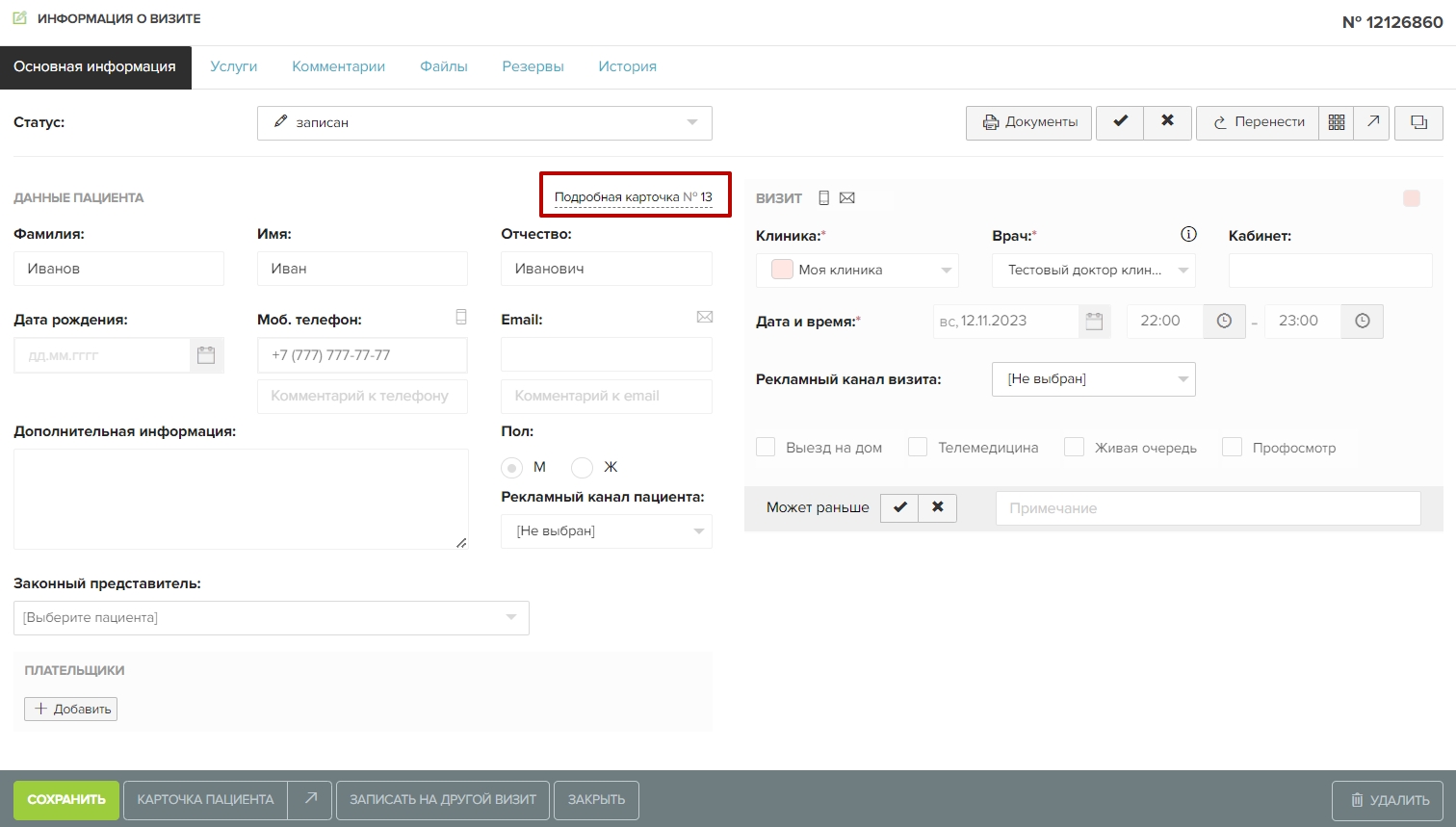
Переход к подробной карточке пациента в визите
В новом окне выберите ту метку, которая должна быть указана у пациента, и нажмите кнопку «Сохранить»:

Выбор категории пациента
Видеоролик
